 Tutoriel CMS
Tutoriel CMS
 WordPresse
WordPresse
 Présentez votre calendrier d'événements avec un plugin de calendrier WordPress gratuit
Présentez votre calendrier d'événements avec un plugin de calendrier WordPress gratuit
Présentez votre calendrier d'événements avec un plugin de calendrier WordPress gratuit
De nombreuses entreprises doivent partager des calendriers d'événements avec leurs clients. Par exemple, un restaurant peut utiliser un calendrier d'événements pour promouvoir des événements musicaux spéciaux ou des menus de vacances. De même, les écoles peuvent utiliser le calendrier des événements sur leur site Web pour tenir les élèves et les enseignants informés de tout événement à venir à l'école lié au sport, aux examens ou à d'autres activités.
Un plugin de calendrier d'événements est également utile si les individus souhaitent garder une trace des différentes choses qu'ils devraient faire. Par exemple, vous pouvez utiliser un plugin de calendrier d'événements pour marquer des réunions et des événements importants, tels que les anniversaires d'amis et de famille.
Dans ce tutoriel, vous apprendrez à créer des événements à l'aide du plugin gratuit de gestion d'événements WordPress My Calendar. Ce plugin possède de nombreuses fonctionnalités étonnantes, que nous utiliserons dans ce tutoriel.
Ce que nous allons construire
L'objectif de ce tutoriel est de créer un calendrier qui permet aux entreprises de marquer tous les événements qu'elles gèrent, comme les fêtes, les mariages, les expositions d'art, etc. Ils pourront voir toutes les activités futures et passées.
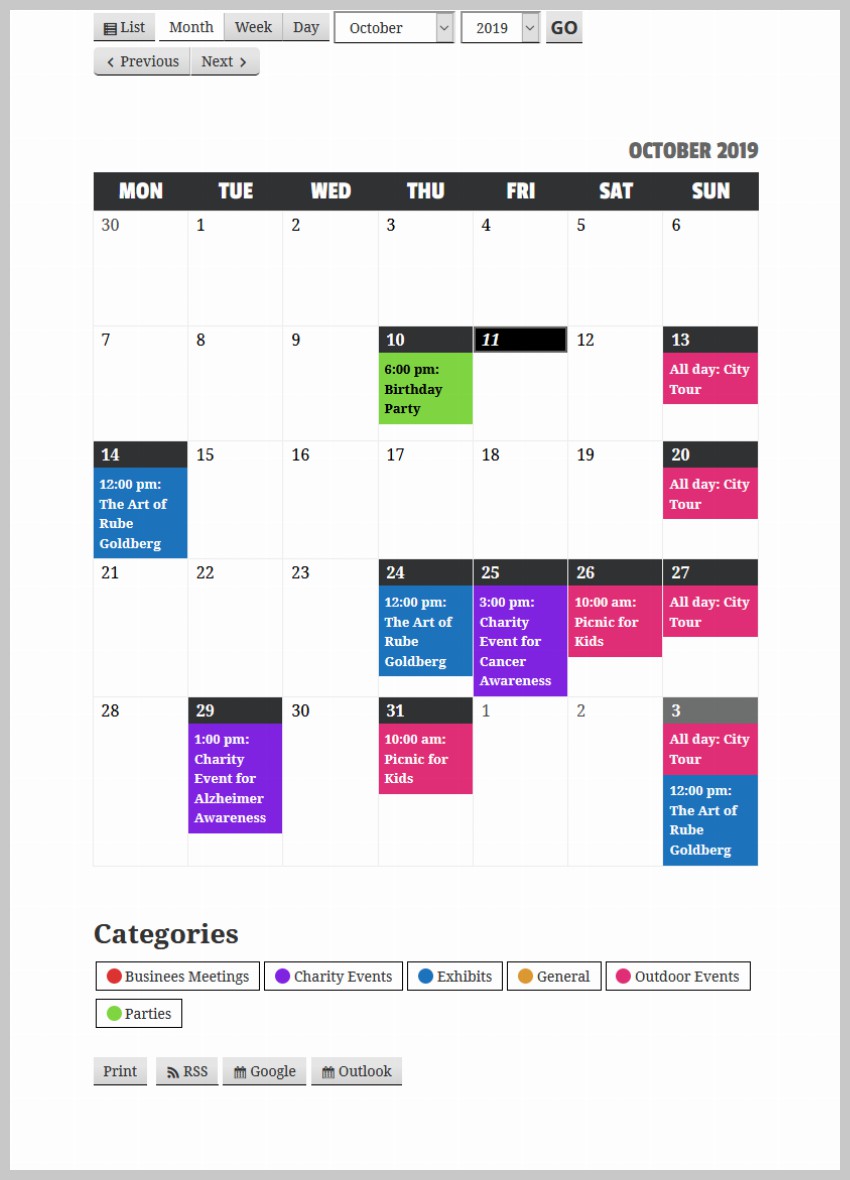
Nous coderons les événements par couleur pour une identification facile. Les utilisateurs pourront cliquer sur n'importe quelle catégorie d'événement spécifique et voir uniquement les événements correspondants dans le calendrier. En cliquant sur n'importe quel événement, une fenêtre contextuelle s'affichera avec toutes les informations de base sur l'événement, telles que l'heure et le lieu de l'événement.
Nous allons commencer par installer le plugin. Nous modifierons ensuite certains paramètres pour modifier l’entrée et la sortie. Après cela, nous créerons des catégories d'événements, ajouterons des lieux d'événements et enfin ajouterons l'événement à notre calendrier.
De plus, il y a de fortes chances que vous souhaitiez apporter des modifications à l'apparence de votre calendrier d'événements afin qu'il se fonde dans le reste de votre site Web. Ainsi, dans la dernière étape, nous ajouterons certaines de nos propres règles CSS pour apporter des modifications cosmétiques au calendrier.
Créer un calendrier d'événements
Paramètres
La première étape pour créer un calendrier d'événements consiste à installer le plugin My Calendar. Une fois que vous avez installé et activé le plugin, accédez à Mon Calendrier > Paramètres dans votre tableau de bord d'administration. Vous y verrez un tas d’onglets.
Cliquez sur Général et précisez l'ID de la page sur laquelle vous souhaitez que le calendrier des événements apparaisse. Dans notre cas, c'est 118. Cette étape est facultative, le plugin créera automatiquement une page de calendrier d'événements pour vous lorsque vous publierez votre premier événement. Cependant, il est bon de savoir comment afficher un calendrier d'événements sur une page spécifique.

Chaque fois que vous créez un nouvel événement à l'aide de ce plugin, vous devez renseigner quelques détails à ce sujet. Cela peut inclure de nombreux éléments tels que le lieu de l'événement, une brève description, etc. Tous ces champs de saisie ne sont pas actifs par défaut. Vous devez donc maintenant accéder à l'onglet Entrée et cocher les champs que vous souhaitez afficher comme indiqué dans l'image ci-dessous.
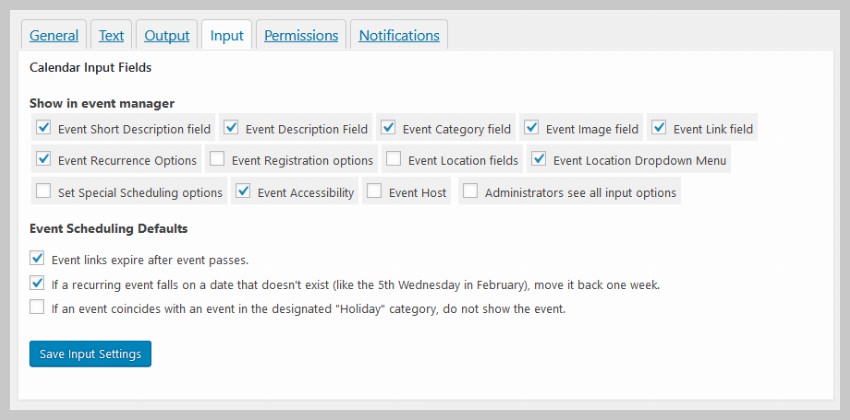
Vous avez peut-être remarqué qu'en plus du calendrier lui-même, il y a de nombreux boutons et menus déroulants sur la page du calendrier des événements. L'ordre dans lequel ces boutons apparaissent est contrôlé par les paramètres de la balise Output. Vous pouvez faire glisser les éléments de haut en bas pour les afficher dans un ordre spécifique. Faites simplement glisser un élément sous la ligne Masquer pour l'empêcher de s'afficher.
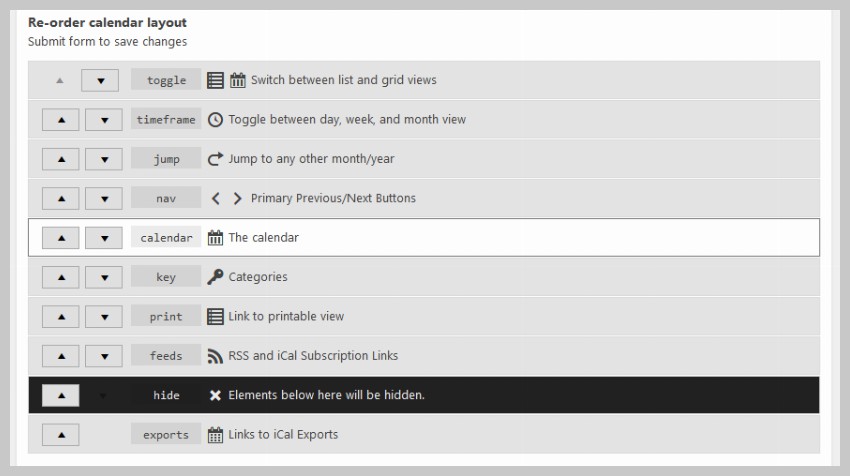
Vous pouvez contrôler quelles informations sont affichées à l'utilisateur dans la fenêtre contextuelle après avoir cliqué sur l'événement en cochant la case sous Détails de l'événement individuel.
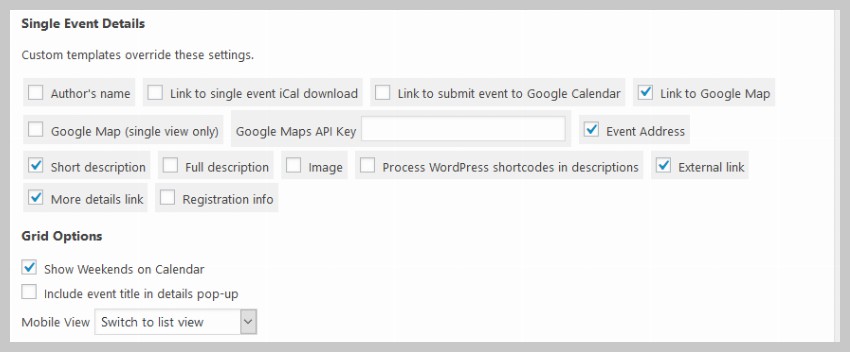
Créer des catégories d'événements
Maintenant que tout est configuré, il est temps de créer le contenu réel de notre calendrier d’événements.
Nous commencerons par ajouter quelques catégories pour étiqueter différents événements. Ce plugin permet aux utilisateurs de choisir de visualiser uniquement des catégories spécifiques d'événements. Une fois les événements affectés à différentes catégories, ils peuvent être filtrés de cette façon.
Pour ajouter une nouvelle catégorie à votre calendrier, allez simplement dans Mon calendrier > Gérer les catégories et spécifiez le nom de la catégorie et la couleur de l'étiquette. Vous pouvez également choisir d'afficher une icône avant une catégorie en sélectionnant une icône dans la liste déroulante Icône de catégorie.
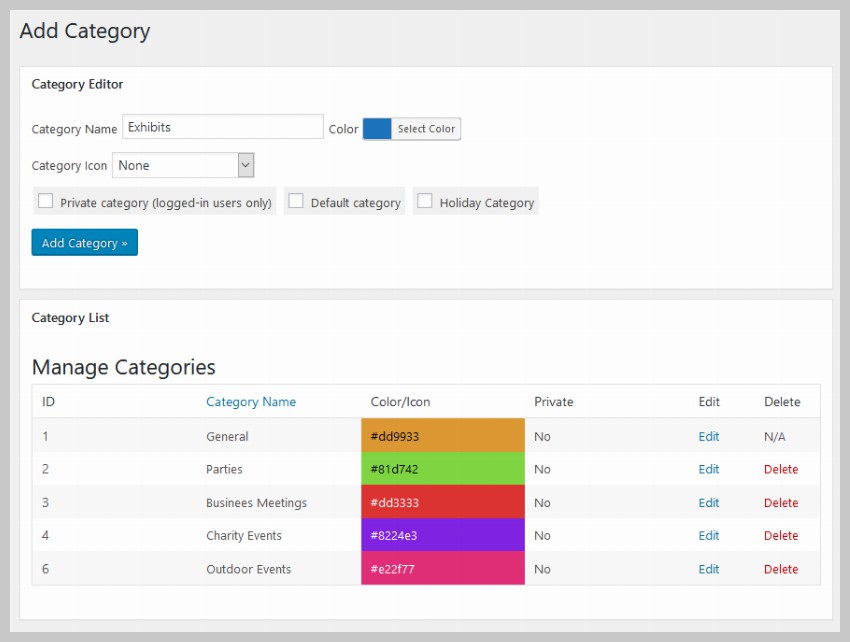
Après avoir ajouté tous les détails de la catégorie, cliquez sur le bouton Ajouter une catégorie pour ajouter la catégorie au calendrier des événements.
Ajouter un lieu d'événement
Tout événement que vous organisez aura lieu quelque part. Le plugin fait un excellent travail en spécifiant l’emplacement des différents événements.
Vous pouvez ajouter de nouveaux emplacements au widget de calendrier en accédant à Mon calendrier > Ajouter un nouvel emplacement. La page suivante contiendra un certain nombre de champs de saisie demandant différents détails sur l'emplacement. Cela inclut des informations courantes telles que l'adresse postale, la ville, le code postal, le pays, etc. Vous n'êtes pas obligé de renseigner toutes ces valeurs. Certains de ces détails peuvent être ignorés.
Assurez-vous d'avoir saisi le nom de l'emplacement en haut. Cela vous aidera à identifier facilement ces emplacements dans le menu déroulant lors de la création d'un événement.
Dans cet exemple, nous ajouterons un emplacement pour une exposition d'art dans le Kentucky, aux États-Unis. L'adresse est fictive, mais elle vous donnera une idée sur la manière de renseigner vos coordonnées.
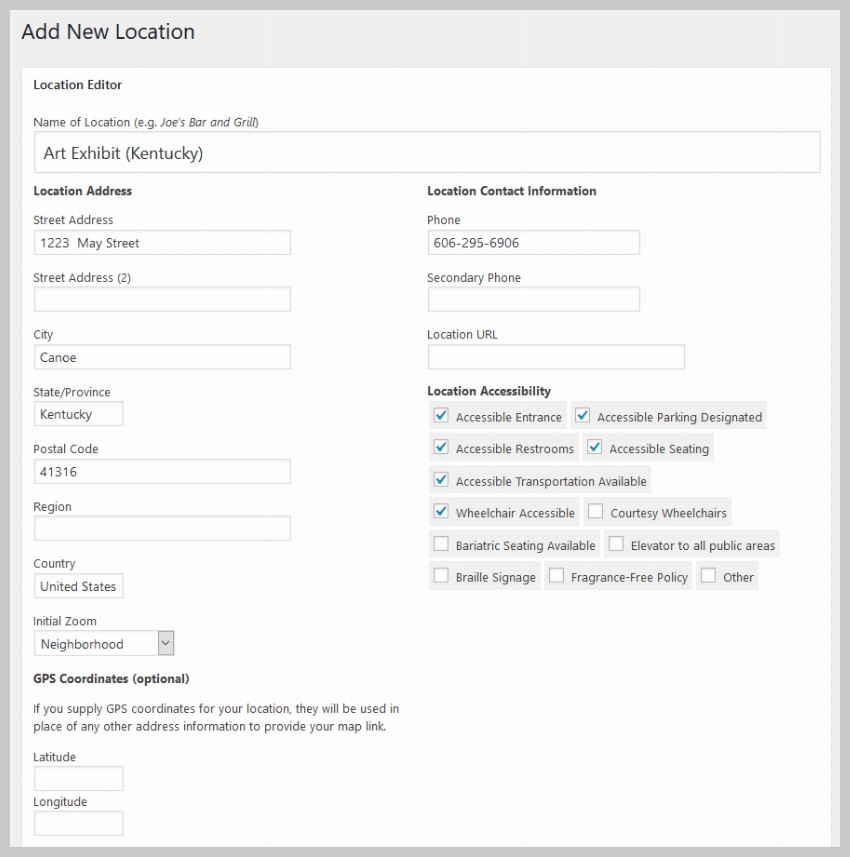
Le plugin fournira aux utilisateurs un lien vers Google Maps avec l'adresse que vous spécifiez. Il est ainsi plus facile de déterminer exactement où l'incident s'est produit. Tout emplacement que vous ajoutez au plugin peut être modifié en cliquant sur Mon calendrier > Gérer les emplacements.
Ajouter un événement
Nous pouvons maintenant commencer à ajouter des événements à notre calendrier d'événements. Pour ajouter un événement, allez simplement dans Mon calendrier > Ajouter un nouvel événement.
Maintenant, remplissez le titre et la description de l'événement. Les titres apparaissent dans les dates du calendrier des événements. Lorsque l'utilisateur clique sur le lien Lire la suite dans la popup, la description apparaîtra sur la page de description de la campagne. Définissez la catégorie d'événement sur Exposition dans le menu déroulant.
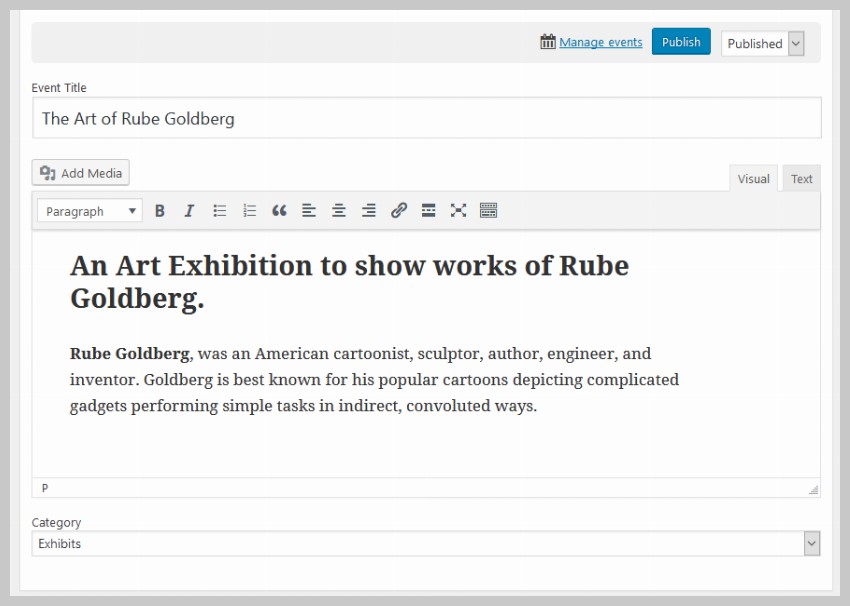
Vous pouvez désormais préciser la date et l'heure de votre événement. Il est probable qu'au moins certains des événements que vous ajoutez à votre calendrier soient des événements récurrents. Dans ce cas, ajouter un à un tous les événements récurrents au calendrier prendra beaucoup de temps.
Pour vous faciliter la tâche, le plugin My Calendar vous offre la possibilité de spécifier le modèle de récurrence des événements. Cela signifie que vous pouvez spécifier combien de fois un événement se répète et à quelle fréquence il se répète.
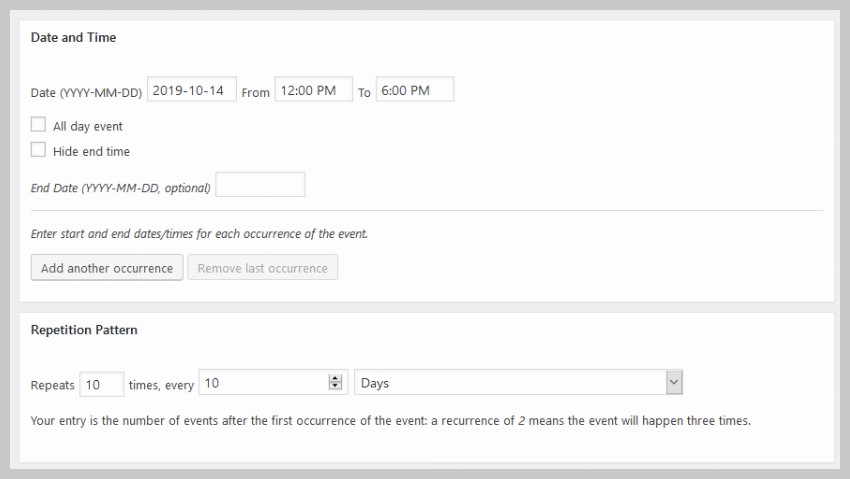
Au début du tutoriel, nous avons coché la case pour activer une brève description du champ de saisie de l'événement. Cela nous permet de fournir un bref résumé de l'événement, qui s'affiche dans une fenêtre contextuelle chaque fois que l'utilisateur clique sur un événement dans le calendrier.
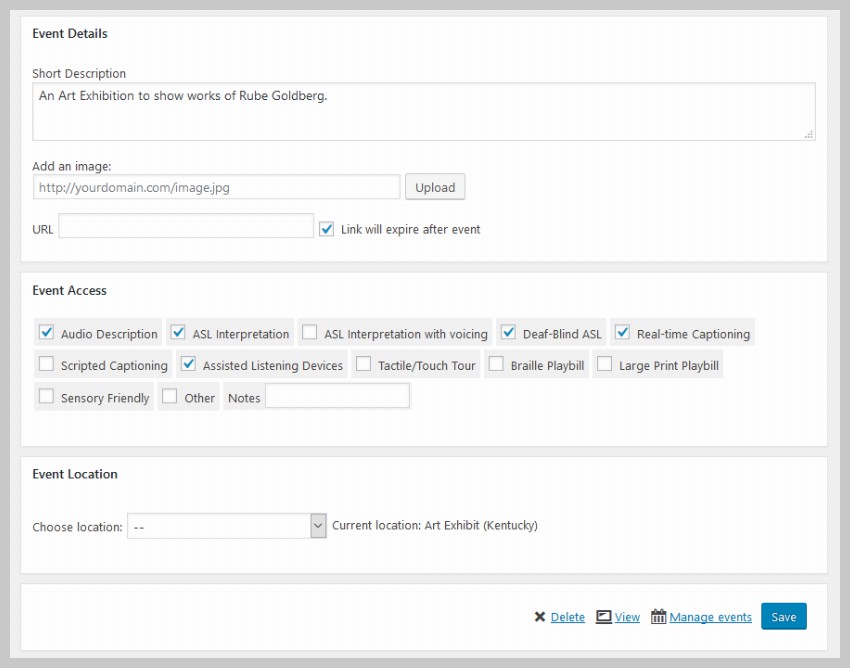
Vous pouvez spécifier le lieu de l'événement au bas de la page Ajouter un nouvel événement. Dans cet exemple, sélectionnez simplement Art Exhibition (Kentucky). Après cela, cliquez sur le bouton Publier en haut ou en bas de la page.
Changez le style de votre calendrier d'événements
Après avoir terminé toutes les étapes de ce didacticiel, votre calendrier d'événements ressemblera à l'image ci-dessous. S'il est stylé différemment de l'image ci-dessous, allez simplement dans Mon calendrier > Éditeur de style et sélectionnez le fichier twentyeighteen.css dans la liste déroulante de la barre latérale comme feuille de style principale du calendrier.
Il existe de nombreux autres thèmes qui peuvent être appliqués au calendrier. Choisissez simplement celui que vous préférez. Certains d'entre eux (comme inherit.css) sont conçus pour fournir le moins de styles possible afin que la plupart des règles de style du thème soient automatiquement appliquées au calendrier.
p>
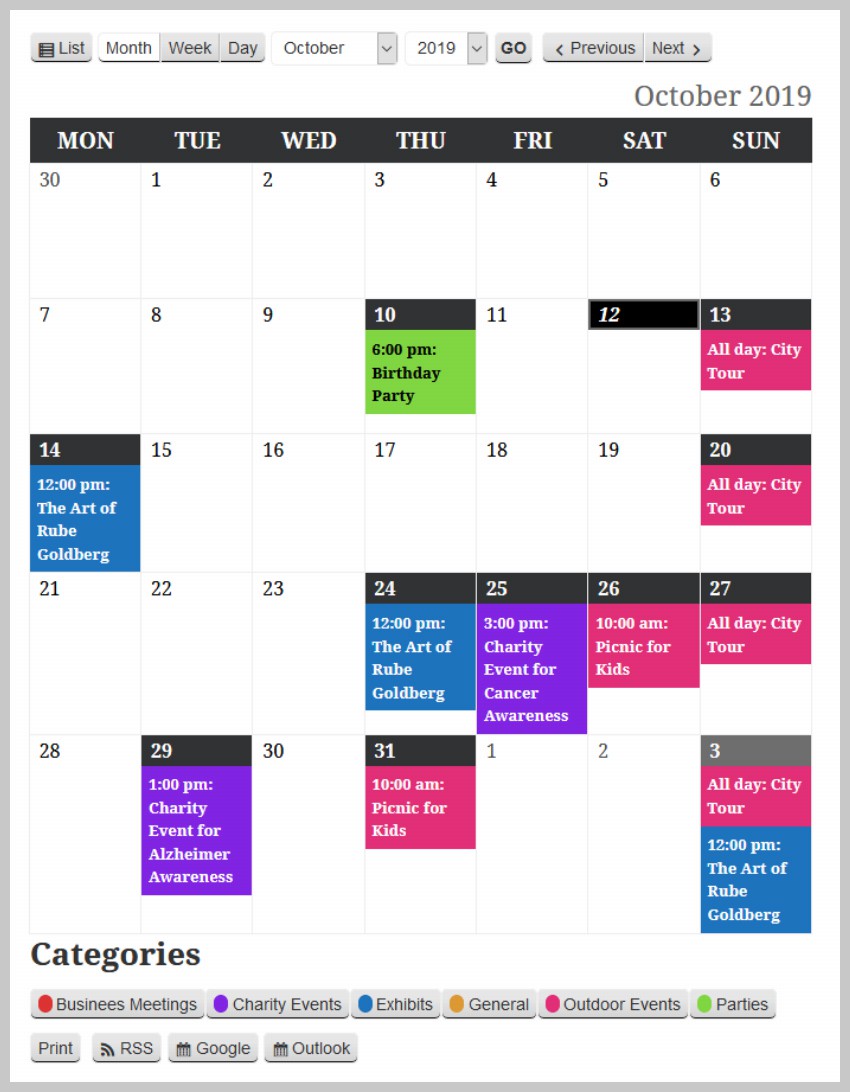
La page de l'éditeur de style affiche toutes les règles CSS appliquées au calendrier dans le fichier sélectionné. Vous pouvez apporter diverses modifications ici et elles seront reflétées sur la page du calendrier des événements.
Maintenant, nous allons simplement ajuster l'espacement et les polices appliquées aux différents éléments, tels que le titre du tableau, le titre et la légende de la catégorie en bas. Nous ajouterons également certaines de nos propres règles de style pour ajuster l'apparence du calendrier à notre guise.
Voici toutes les règles que nous avons ajoutées à notre calendrier d’événements. Placez-les simplement en bas de l'éditeur de style et les modifications seront reflétées sur la page du calendrier des événements après avoir cliqué sur le bouton Enregistrer les modifications en bas.
.mc-main .my-calendar-header .no-icon,
.mc-main .mc_bottomnav .no-icon {
display: inline-block;
/* width: 12px; */
width: 15px;
height: 15px;
vertical-align: middle;
margin-right: .25em;
border-radius: 12px;
position: relative;
top: -2px;
border: 1px solid #fff;
}
.mc-main .my-calendar-header span, .mc-main .my-calendar-header a,
.mc-main .mc_bottomnav span, .mc-main .mc_bottomnav a,
.mc-main .my-calendar-header select, .mc-main .my-calendar-header input {
color: #313233;
color: var(--primary-dark);
/* border: 1px solid #efefef;
border: 1px solid var(--highlight-light); */
border-radius: 5px;
padding: 4px 6px;
font-size: 14px;
/* font-family: Arial; */
background: #fff;
background: var(--secondary-light);
}
.mc-main .my-calendar-header input:hover, .mc-main .my-calendar-header input:focus,
.mc-main .my-calendar-header a:hover, .mc-main .mc_bottomnav a:hover,
.mc-main .my-calendar-header a:focus, .mc-main .mc_bottomnav a:focus {
background: black;
}
div.mc-print {
margin-top: 2rem;
}
.mc_bottomnav.my-calendar-footer {
margin-top: 5rem;
}
.mc-main button.close {
top: 5px;
left: 5px;
}
.mc-main .calendar-event .details, .mc-main .calendar-events {
border: 5px solid #ececec;
box-shadow: 0 0 20px #999;
}
.mc-main .mc-time .day {
border-radius: 0;
}
.mc-main .mc-time .month {
border-radius: 0;
border-right: 1px solid #bbb;
}
.mc-main .my-calendar-header span, .mc-main .my-calendar-header a,
.mc-main .mc_bottomnav span, .mc-main .mc_bottomnav a,
.mc-main .my-calendar-header select, .mc-main .my-calendar-header input {
color: #313233;
color: var(--primary-dark);
border-radius: 0px;
padding: 4px 10px;
font-size: 14px;
background: #fff;
background: var(--secondary-light);
border-bottom: 1px solid black;
}
.mc-main th abbr, .mc-main .event-time abbr {
border-bottom: none;
text-decoration: none;
font-family: 'Passion One';
font-weight: 400;
font-size: 2.5rem;
line-height: 1;
}
.mc-main caption, .mc-main.list .my-calendar-month, .mc-main .heading {
font-size: 2.5rem;
color: #666;
color: var(--highlight-dark);
text-align: right;
margin: 0;
font-family: 'Passion One';
text-transform: uppercase;
}
.mc-main .category-key li.current a {
border: 1px solid #969696;
background: #dadada;
}
Maintenant, allez sur la page du calendrier des événements et cliquez sur l'un des événements que vous avez ajoutés. Cela devrait ouvrir une jolie fenêtre contextuelle affichant tous les détails de base de l'événement, tels que l'heure, le lieu et une brève description de l'événement.

Pensées finales
Dans ce tutoriel, nous avons appris à utiliser le plugin My Calendar pour créer un calendrier d'événements de base pour notre site Web. Le plugin permet de créer et d’ajouter très facilement des événements et des descriptions simples.
Cependant, il manque encore certaines fonctionnalités au plugin, telles que des widgets et une page de description plus avancée qui offre des fonctionnalités supplémentaires telles que des options de paiement et la possibilité pour les utilisateurs d'ajouter des commentaires sur l'événement. Le plugin est également un peu difficile à styliser. Si vous souhaitez un plugin de calendrier d'événements plus avancé pour votre site Web, vous devriez consulter le plugin de calendrier d'événements WordPress sur CodeCanyon.
Ce qui précède est le contenu détaillé de. pour plus d'informations, suivez d'autres articles connexes sur le site Web de PHP en chinois!

Outils d'IA chauds

Undresser.AI Undress
Application basée sur l'IA pour créer des photos de nu réalistes

AI Clothes Remover
Outil d'IA en ligne pour supprimer les vêtements des photos.

Undress AI Tool
Images de déshabillage gratuites

Clothoff.io
Dissolvant de vêtements AI

AI Hentai Generator
Générez AI Hentai gratuitement.

Article chaud

Outils chauds

Bloc-notes++7.3.1
Éditeur de code facile à utiliser et gratuit

SublimeText3 version chinoise
Version chinoise, très simple à utiliser

Envoyer Studio 13.0.1
Puissant environnement de développement intégré PHP

Dreamweaver CS6
Outils de développement Web visuel

SublimeText3 version Mac
Logiciel d'édition de code au niveau de Dieu (SublimeText3)
 Où puis-je lire gratuitement les romans de Feilu ? Feilu Novel lit des didacticiels gratuits sur les opérations de roman !
Mar 15, 2024 pm 03:10 PM
Où puis-je lire gratuitement les romans de Feilu ? Feilu Novel lit des didacticiels gratuits sur les opérations de roman !
Mar 15, 2024 pm 03:10 PM
1. Où puis-je lire gratuitement les romans de Feilu ? Feilu Novel lit des didacticiels gratuits sur les opérations de roman ! 1. Si vous voulez savoir où trouver des romans gratuits sur l'application Feilu Novel, alors venez télécharger l'[Application Feilu Novel Free Version] pour en faire l'expérience ! Application Feilu Novel Free Edition Catégorie : Lecture d'actualités Télécharger L'application Feilu Novel Free Edition est une excellente application de lecture mobile, qui offre aux utilisateurs un grand nombre de ressources romanes de haute qualité. Il existe différents types de romans sur cette plateforme, notamment fantastiques, culturels, historiques, romantiques, etc. Les utilisateurs peuvent choisir le genre qu'ils aiment lire. L'expérience de lecture de l'application Feilu Novel Free Edition est excellente. Elle a une bonne conception d'interface, une vitesse de chargement rapide et une expérience de lecture fluide. 2. Ouvrez l'application téléchargée, accédez à la page d'accueil et cliquez sur
 Comment obtenir tous les jeux Steam gratuits en même temps
Feb 19, 2024 pm 07:50 PM
Comment obtenir tous les jeux Steam gratuits en même temps
Feb 19, 2024 pm 07:50 PM
Cet article explique comment utiliser l'outil de package gratuit de SteamDB pour obtenir tous les jeux gratuits sur Steam en même temps. L'outil SteamDB Free Tier est une extension de site Web et de navigateur qui vous aide à trouver et à activer rapidement des jeux gratuits et des DLC sur Steam. Comment obtenir tous les jeux gratuits sur Steam en même temps Si vous souhaitez savoir comment obtenir tous les jeux gratuits sur Steam en même temps en utilisant l'outil de package gratuit de SteamDB, veuillez suivre les étapes suivantes : Visitez steamdb.info pour afficher tous les packages gratuits ( jeux et DLC) sur la liste Steam de. Cliquez sur l’option « SignInViaSTeamtoUnlockThisPage ». Cette option vous redirigera
 Inventaire de logiciels d'enregistrement d'écran de téléphone mobile gratuits et faciles à utiliser_Une collection d'applications d'enregistrement d'écran de téléphone mobile faciles à utiliser
Mar 02, 2024 pm 12:46 PM
Inventaire de logiciels d'enregistrement d'écran de téléphone mobile gratuits et faciles à utiliser_Une collection d'applications d'enregistrement d'écran de téléphone mobile faciles à utiliser
Mar 02, 2024 pm 12:46 PM
L'éditeur de ce site Web a récemment fait le point sur certains logiciels d'enregistrement d'écran de téléphone mobile gratuits et faciles à utiliser pour vous aider à enregistrer l'écran à tout moment et n'importe où sur votre téléphone mobile. Par exemple, pour les diffuseurs en direct et les joueurs, vous pouvez enregistrer le vôtre. de beaux moments. Dans un instant, je vous ferai un rapport récapitulatif ci-dessous, j'espère qu'il vous plaira. Inventaire des logiciels d'enregistrement d'écran de téléphone portable gratuits et faciles à utiliser 1, enregistrement d'écran EV 1, l'éditeur utilise cet enregistrement d'écran EV, c'est vraiment simple et pratique, en tant qu'artefact de bureau, il n'a pas de publicité, pas de prise -ins et prend beaucoup d'espace. L'espace mémoire de votre téléphone mobile est petit, donc le téléphone ne deviendra pas lent, et il y a plus de fonctions d'édition vidéo que tout le monde peut utiliser. prend en charge le transfert sans perte de fichiers vidéo entre appareils mobiles et ordinateurs. N'est-ce pas très frustrant ? à
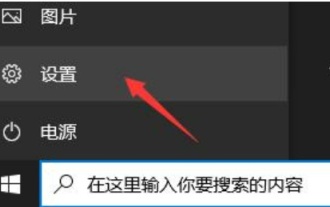 3 façons de mettre à niveau Win11 gratuitement
Jan 07, 2024 pm 04:33 PM
3 façons de mettre à niveau Win11 gratuitement
Jan 07, 2024 pm 04:33 PM
Bien que Win11 soit publié depuis longtemps, la plupart des utilisateurs utilisent toujours Win10, alors comment mettre à niveau Win11. En fait, il existe de nombreuses méthodes qui peuvent être utilisées. Jetons un coup d'œil à X façons de mettre à niveau Win11 gratuitement. 3 façons de mettre à niveau Win11 gratuitement : Méthode 1 : Mise à niveau push Win11 1. Cliquez d'abord sur « Paramètres » dans le coin inférieur gauche 2. Ensuite, ouvrez « Mise à jour et sécurité » 3. Après l'ouverture, vous pouvez vérifier si vous pouvez mettre à niveau C'est Win11. . Si possible, cliquez sur "Télécharger et installer". Méthode 2 : Installation directe ISO 1. Nous pouvons également télécharger le fichier iso directement depuis ce site. 2. Une fois le téléchargement terminé, faites un clic droit pour sélectionner le fichier téléchargé et cliquez sur « Charger » 3. Exécutez ensuite
 Devenez riche chaque jour : la nouvelle voiture d'Ace Racing Fushu est disponible gratuitement !
Feb 21, 2024 pm 06:51 PM
Devenez riche chaque jour : la nouvelle voiture d'Ace Racing Fushu est disponible gratuitement !
Feb 21, 2024 pm 06:51 PM
De nouveaux avantages pour la nouvelle saison de printemps d'Ace Racing S19 arrivent. La nouvelle voiture de course légendaire Lucky Rat est maintenant en ligne. L'activité de collecte de voitures gratuite commencera également simultanément pour vous aider à devenir riche de jour en jour au cours de la nouvelle année. syndrome des vacances et jetez un œil aux détails de cet événement. Devenez riche chaque jour : la nouvelle voiture d'Ace Racing Fushu est disponible gratuitement ! L'Année du Rat félicite le Dragon. Avec joie et réticence, vous dites au revoir aux vacances de la Fête du Printemps. Lorsque vous retournez au travail et aux études, avez-vous toujours l'impression de manquer d'énergie et de difficultés à vous concentrer ? le Ace Speed Festival de la nouvelle saison printanière vous aide à remonter le moral, à vous débarrasser du syndrome de l'après-vacances ! Du 18 février au 7 mars, l'événement « 0 Yuan pour conduire une nouvelle voiture » sera lancé pour une durée limitée. Après avoir payé 1 500 points cadeaux, les conducteurs pourront reconduire la nouvelle voiture de course légendaire Lucky Rat.
 Quelles sont les applications musicales gratuites ?
Jul 28, 2023 pm 02:21 PM
Quelles sont les applications musicales gratuites ?
Jul 28, 2023 pm 02:21 PM
Applications musicales pour une écoute gratuite : 1. Spotify, une plateforme de streaming musical très connue, peut rechercher et lire des millions de chansons sur Spotify, et les utilisateurs gratuits peuvent obtenir du contenu musical en regardant des publicités ; 2. Apple Music, très populaire La musique populaire ; l'application de streaming est étroitement intégrée aux appareils iOS et est très pratique à utiliser sur les appareils Apple ; 3. SoundCloud, une plateforme sociale et de partage de musique qui permet aux utilisateurs de télécharger et de partager leurs propres œuvres musicales ;
 Comment le chat Hequ peut-il être gratuit ? Tutoriel de configuration du chat gratuit Hequ
Mar 28, 2024 pm 09:42 PM
Comment le chat Hequ peut-il être gratuit ? Tutoriel de configuration du chat gratuit Hequ
Mar 28, 2024 pm 09:42 PM
Taku APP est un logiciel de rencontres en ligne relativement populaire. Les méthodes de rencontres ici sont très bonnes, et elles peuvent vous permettre de vous faire toutes sortes d'amis en ligne, et il est très facile de parler à tout le monde. Ils ont tous des intérêts et des passe-temps communs, mais parfois. discuter ici nécessite que tout le monde paie, ce qui affecte grandement l'utilisation de chacun. Si vous voulez discuter, vous devez dépenser de l'argent, ce qui rend tout le monde très insatisfait. Afin de résoudre ce problème, l'éditeur vous a également proposé un tutoriel sur la façon de le faire. a mis en place son chat gratuit, j'espère que cela pourra vous aider. Tutoriel de configuration du chat gratuit Taku : 1. Ouvrez d'abord l'application Taku ; 2. Vérifiez ensuite le compte ; 3. Cliquez pour vous faire des amis ; 4. Sélectionnez ensuite le type de salle de discussion en ligne ;
 Comment mettre à niveau gratuitement la version domestique ordinaire de Win7 vers la version ultime
Jul 07, 2023 pm 09:21 PM
Comment mettre à niveau gratuitement la version domestique ordinaire de Win7 vers la version ultime
Jul 07, 2023 pm 09:21 PM
Comment mettre à niveau gratuitement la version familiale normale de Win7 vers la version ultime ? Comme nous le savons tous, la version Win7 Ultimate est la version la plus élevée avec les fonctions les plus complètes et le prix le plus cher. Généralement, le win7 préinstallé sur les ordinateurs est la version win7 home standard ou avancée, qui a des fonctions limitées. De nombreuses personnes souhaitent mettre à niveau Win7 Home Edition Ultimate, alors comment mettre à niveau Win7 Home Standard Edition Ultimate ? L'éditeur vous le présentera en détail. Comment mettre à niveau gratuitement la version domestique ordinaire de Win7 vers la version ultime 1. Ouvrez d'abord le bureau de l'ordinateur, sélectionnez tous les programmes dans le menu et cliquez sur Windows Anytime Upgtrade. 2. Sélectionnez Entrer la clé de mise à niveau dans la fenêtre contextuelle. 3. Saisissez la clé de mise à niveau dans la fenêtre de saisie de la clé. KH2J9-PC326-T44D4-39H6V-





